Pacote de Indicadores do MT4 Supreme Edition
Neste manual, você encontrará instruções de instalação e uso do MT4 Supreme Edition. O processo de instalação e de uso é o mesmo no novo MT5 Supreme Edition. Basta aplicar as instruções descritas no seu MetaTrader 5 Supreme Edition adequadamente.
Os indicadores são ferramentas auxiliares que complementam o software de trading MetaTrader 4. Normalmente, eles analisam os gráficos através de uma fórmula matemática individual e tiram conclusões acerca de potenciais movimentos no gráfico a partir do histórico do gráfico.
Os indicadores fornecem sinais de trading para o ajudar a analisar gráficos, reconhecer tendências e movimentos de suporte ou opostos.
1.Instalar e abrir os indicadores
Descarregue o MT4 Supreme Edition e certifique-se que o MetaTrader 4 está fechado durante o processo de instalação.
Assim que o download terminar, abra o ficheiro .zip e clique duas vezes sobre o ficheiro Admiral-MT4-Apps.exe dentro do arquivo .zip para executar. Isto deve iniciar o assistente de instalação.
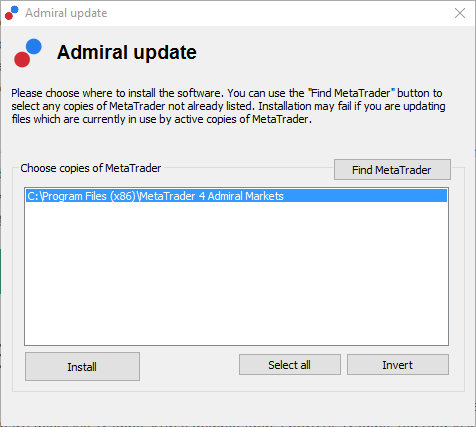
Se você tem várias versões do software instaladas no seu sistema, use o botão Encontrar MetaTrader para encontrar a versão correta.
Clique no botão Instalar e siga os passos no ecrã até a instalação ser completada com sucesso.
Neste momento, as extensões do MT4 Supreme só são compatíveis com Windows, apesar de alguns indicadores também funcionarem com Mac OS. Você pode encontrar instruções de instalação para os indicadores no Capítulo 1.1 do Mac OS X.
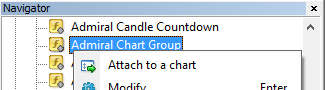
Depois da instalação, você ode encontrar os indicadores na janela de navegação na interface do seu software MetaTrader.
Para colocar um deles no gráfico:
- clique no lado direito do rato sobre o respetivo indicador, e
- selecione Anexar a um gráfico, ou
- arraste e largue o indicador diretamente na janela do gráfico.
1.1.Instalação para Mac OS X
Como mencionado anteriormente, alguns dos indicadores da Admirals podem ser utilizados em Mac OS X, incluindo Candle Countdown, High-Low, Tempo Local, Histórico de Ordem, Pivot e Spread.
Para receber os ficheiros de instalação para Mac, por favor contacte a nossa equipa de apoio ao cliente.
Feche corretamente o software MetaTrader 4 antes da instalação. Para encerrar o software corretamente:
- clique no lado direito do rato sobre o símbolo do MetaTrader 4 na barra de tarefas
- clique na opção para fechá-lo.
Para instalar a extensão:
- abra a sua pasta Programas
- encontre o programa MetaTrader 4 Admirals, de seguida
- clique no lado direito do rato sobre ele, e
- selecione a opção Mostrar conteúdo
- na nova janela, abra a pasta na seguinte sequência: drive_c → Ficheiros do Programa → MetaTrader 4 Admirals → MQL 4 → Indicadores (Nota: é aqui que deve colar os ficheiros do indicador, identificados pelo seu tipo de ficheiro .ex4)
- depois disto, inicie o MetaTrader 4.
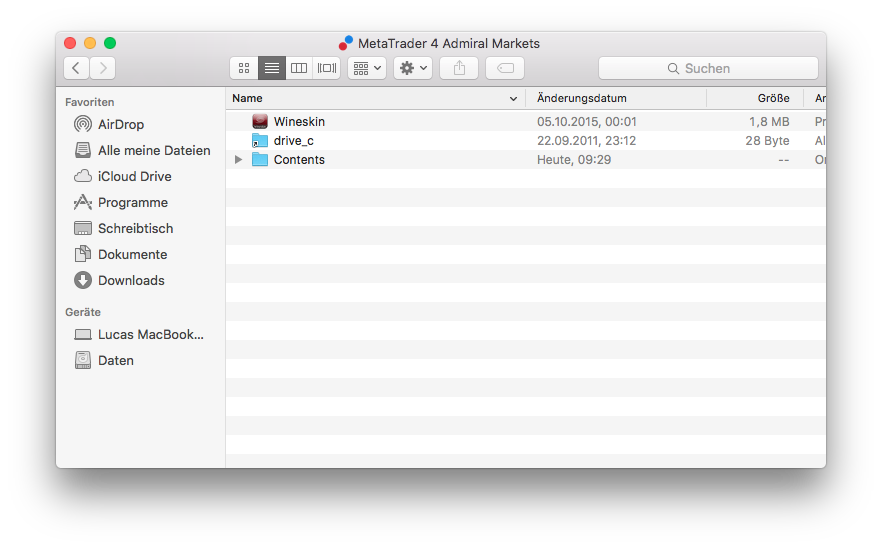
Você instalou os indicadores com sucesso, você pode agora encontrá-los na janela de navegação.
2.Indicador Candle Countdown da Admiral
Assim que o indicador for ativado, o tempo até que a próxima candle (vela) comece é exibido.
Normalmente, este número aparece no canto inferior direito da janela do gráfico. Contudo, você pode personalizar o local onde ele aparece na janela de definições ao aplicar o indicador ao gráfico.
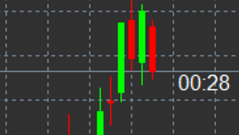
2.1.Definições do indicador Candle Countdown
As definições individuais do indicador Candle Countdown são:
- Posição da etiqueta - define a posição do temporizador do Candle Countdown
- Cor - define a cor do número exibido
- Fonte e Tamanho da Fonte - configura o tipo de letra e o tamanho.
Você também pode estabelecer o temporizador ao lado da candle (vela). Para fazê-lo, selecione a opção Alinhado com o preço. Tenha em atenção que a rolagem automática do gráfico precisa de estar ativada para que isso funcione.
Além disso, você pode definir alarmes para novas candles na linha Alerta.
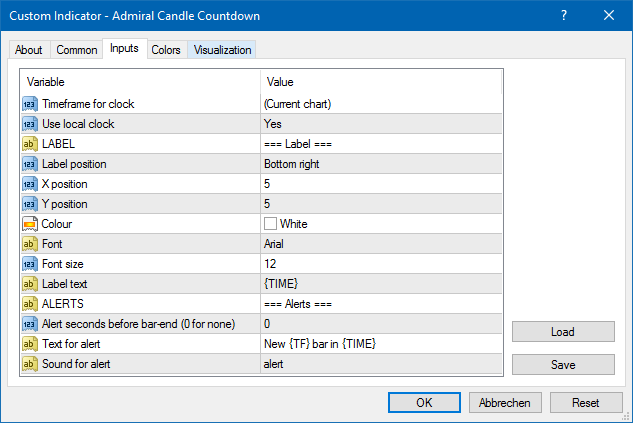
3.Indicador Grupo de Gráficos da Admiral
O indicador Grupo de Gráficos da Admiral é uma ferramenta útil para conectar vários gráficos. Por exemplo, você pode observar o mesmo instrumento várias vezes, com diferentes períodos de tempo para cada gráfico e mudar o símbolo de todos os gráficos com um só clique.
A principal vantagem do indicador Grupo de Gráficos é a capacidade de alterar todas as janelas de gráficos simplesmente ao mudar o símbolo de um deles. O indicador automaticamente aplica a personalização a todos os gráficos anexados.
Para usar o indicador corretamente, você tem de aplicá-lo a todas as janelas de gráficos que deseja conectar. Depois disto, uma caixa de texto aparecerá no canto inferior direito de cada gráfico afetado.
Você pode definir manualmente um nome para criar um grupo de gráficos que conecte todos os gráficos com o mesmo nome na caixa de texto. Esta opção não faz distinção entre maiúsculas e minúsculas.
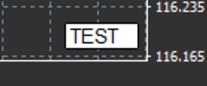
4.Indicador Desenho em Mãos Livres da Admiral
O indicador Desenho em Mãos Livres da Admiral é uma ferramenta que permite desenhar livremente no gráfico.
Aplique o indicador ao gráfico e de seguida mantenha premido D para desenhar com o seu rato.

4.1.Configurações e combinações de teclas
Por predefinição, a cor de desenho é vermelho, mas também pode personalizar a cor ao pressionar diferentes teclas, pressione:
- B para obter a cor azul
- Y para obter a cor amarelo
- N para obter a cor preto
- W para obter a cor branco.
Para voltar ao vermelho padrão, basta pressionar R.
Você pode apagar o seu último objeto de desenho ao pressionar X.
Além disso, você pode personalizar as combinações de teclas e cores no ecrã de definições do indicador.
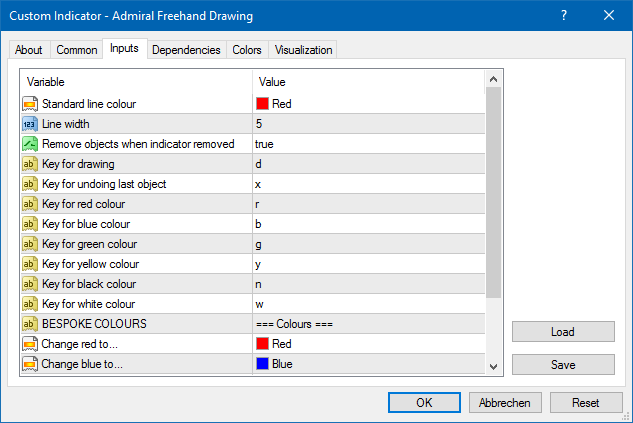
5.Indicador High-Low da Admiral
O indicador High-Low da Admiral mostra o valor dos preços mínimos e máximos dentro do período de tempo escolhido.
Funciona com todas as janelas de tempo padrão como minutos, horas ou dias.

A definição padrão do indicador são pontos máximos e mínimos diários.
Você pode personalizar as cores das linhas horizontais respetivas a seu gosto no ecrã de definições.
5.1.Definições do Indicador High-Low
- Período de tempo para High-Low - altera a unidade de tempo do indicador.
- Start at bar – chooses whether the current or former candle is the point of reference for calculating high and low.
- Número de barras a incluir - define o número de candles (velas) a serem consideradas para calcular o mínimo e máximo.
- Intervalo de tempo diário - limita opcionalmente o tempo do dia para o qual o mínimo e o máximo são calculados.
- Aplicar os intervalos de tempo para preço de abertura-fecho, como high-low - decide se o período de tempo se aplica a linhas de abertura e fecho.
- Cor para linha de máximo e mínimo - personaliza a cor das linhas de máximo e mínimo.
- Aumentar/diminuir por quantidade - move o indicador máximo e mínimo para dentro ou para fora.
- Unidades para aumentar - define a unidade de medida a ser usada para a opção acima.
- Estilo de linha - personaliza o estilo das linhas de preço de abertura e fecho.
- Cor da linha de abertura - ativa a linha de abertura atual e define a sua cor (permanece inativa enquanto a cor estiver definida como Nenhuma).
- Cor da linha de fecho - ativa a linha de fecho atual e define a sua cor (permanece inativa enquanto a cor estiver definida como Nenhuma).
- Cor da linha de fecho anterior - ativa a linha de fecho anterior e define a sua cor (permanece inativa enquanto a cor estiver definida como Nenhuma).
- Definições da etiqueta - personaliza as etiquetas, ajusta o texto, tipo de letra, etc.
- Definições de alertas - decide se deve haver um som de alarme quando o preço cruza qualquer uma das linhas.
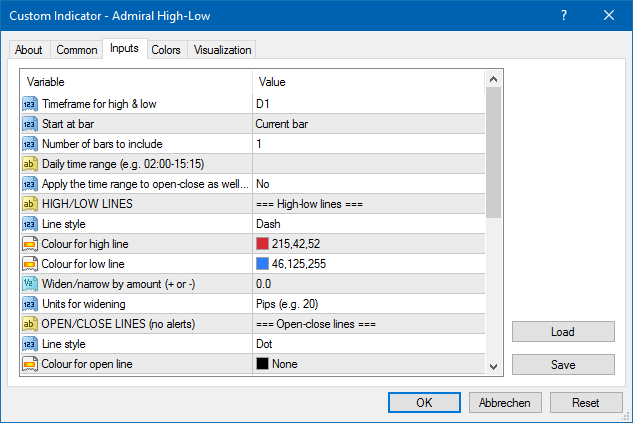
6.Indicador Tempo Local da Admiral
O indicador Tempo Local da Admiral oferece a opção de exibir o seu tempo local em adição ao tempo do servidor na parte de baixo do gráfico.
A cor de exibição pode ser personalizada.

7.Indicador Histórico de Ordem da Admiral
O indicador Histórico de Ordem da Admiral insere uma representação bem elaborada das suas trades anteriores no gráfico.
As trades lucrativas são exibidas como linhas verdes, e as trades não rentáveis como linhas vermelhas.
Ao passar o rato em cima de qualquer linha será exibida a informação detalhada acerca da trade, como os ganhos/perdas, preço de abertura e de fecho, S/L e T/P.

Este exemplo mostra o lucro de €33.90 para esta trade
As barras cinzenta e azul no gráfico oferecem uma referência adicional sobre trades anteriores em todos os símbolos de trading.
A barra azul refere-se às trades do mesmo símbolo - a cinzenta refere-se às trades em todos os restantes símbolos.
7.1.Definições do Indicador Histórico de Ordem
- Incluir trades abertas? - decide se as trades atualmente abertas devem ser exibidas.
- Cor de codificação das trades - altera o modo de codificação de cor deste indicador, ganhos/perdas ou comprar/vender.
- Cor 1 - determina a cor da linha de ganhos ou de compra.
- Cor 2 - define a cor da linha de perdas ou de venda.
- Cor para trades abertas - define a cor do marcador que representa os pontos onde as ordens estão abertas.
- Marcadores de entrada e saída - altera o tipo de marcador.
- Linha de abertura para fecho - altera o estilo das barras do historial.
- Estilo de cor da linha de Stop Loss - define a cor e o estilo das linhas de stop loss (requer um estilo para ser ativada).
- Estilo de cor da linha de Take Profit - define a cor e o estilo das linhas de take profit (requer um estilo para ser ativada).
- Mostrar faixas para períodos de trading ativos - ativa ou desativa a exibição de trades noutros símbolos na parte de inferior do gráfico.
- Cor no filtro e Cor fora do filtro - altera a cor das barras para trades no símbolo ativo ou outros símbolos.
- Tamanho da faixa (pixeis) - altera o tamanho das barras.
- Definições de filtro - define um filtro individual para as trades exibidas.
8.Indicador Pivot da Admiral
Os pontos pivot mostram linhas de resistência e de suporte diferentes no gráfico, enquanto que a linha-PP é a linha de suporte e resistência mais importante.
R1, R2 e R3 representam aumentos da resistência com significância decrescente. Por outro lado, S1, S2 e S3 representam aumentos do suporte.

8.1.Definições do Indicador Pivot
- Período de tempo para pontos pivot - define o período de tempo que serve como base para o cálculo dos pontos pivot.
- Número de barras a incluir - define a quantidade de candles usadas para calcular os pontos pivot.
- Cálculo para o nível PP - define o método para o cálculo do preço dos pontos pivot.
- Mostrar linhas em todo o gráfico - permite que as linhas sejam exibidas em todo o gráfico.
- Mostrar etiquetas para todas as linhas - ativa as etiquetas para as linhas pivot.
- Barra de deslocamento para etiquetas (+ para futuro) - move as etiquetas das linhas para a esquerda ou para a direita.
- Tipo de fonte para etiquetas - define o tipo de letra para as etiquetas das linhas.
- Tamanho de fonte para etiquetas - define o tamanho de letra para as etiquetas das linhas.
- Cores e estilos - define a cor e o estilo de todas as linhas individuais.
- Alertas - programa alertas para linhas de cruzamento de preço.
9.Indicador Renko da Admiral
O indicador Renko é usado para a análise técnica do gráfico.
Exibe uma forma alternativa do gráfico e apenas desenha novas candles, barras de velas, quando os movimentos de preço realmente ocorrem. Desta forma, os movimentos pequenos dos preços que não influenciam a tendência são ignorados e não confundem o plano geral.
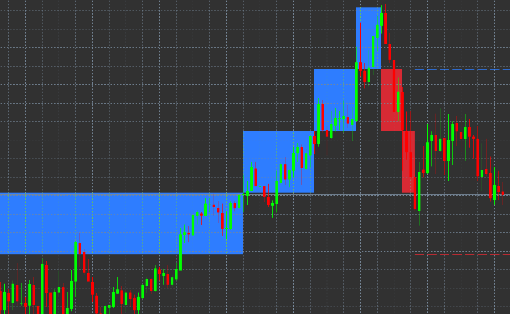
9.1.Definições do Indicador Renko
- Tamanho do bloco de Renko em pips - define o tamanho dos blocos de Renko.
- Tamanho do pip do símbolo - define o tamanho do pip do instrumento.
- Cor para blocos ascendentes e descendentes - personaliza a cor dos blocos Renko.
- Desenhar blocos como contínuos - ajusta se os blocos são contínuos ou não.
- Linhas-alvo para os próximos blocos - altera o estilo das linhas do indicador.
- Desenhar na parte superior do gráfico - decide se blocos Renko aparecem no primeiro ou segundo plano.
- Alertas sobre novos blocos - programa alertas para quando novos blocos estiverem a ser desenhados.
- Arredondar o preço inicial - decide se o preço inicial deve ou não ser arredondado.
- Máximos blocos históricos - define o número de blocos exibidos ao mesmo tempo.
- Construir dados Renko do período histórico - decide o período de tempo sobre o qual o indicador Renko é calculado.
- Arquivo CSV/TSV - decide se deve manter um ficheiro de arquivo inserindo um nome de ficheiro e escolhendo um formato.
- Gráfico offline - configura as definições (ver capítulo 9.2.).
9.2.Abrir gráfico offline
Criar período de gráfico offline - define a quantidade desejada de blocos que não correspondem a um dos períodos de tempo padrão no MT4, como 10 para blocos Renko de 10 pips.
Para abrir gráfico offline:
- clique no Ficheiro e depois em Abrir offline
- clique duas vezes sobre o gráfico com o período de tempo que você escolheu.
O gráfico offline deve abrir. Neste exemplo, o gráfico offline deverá ser M10.
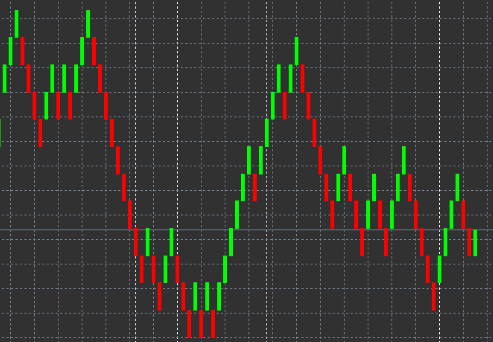
O gráfico offline aberto contém candles (barras de velas) com tamanho unificado de acordo com a quantidade de pips escolhida. Distúrbios de movimento são filtrados e ignorados. Movimentos de tendência, resistências e suportes são tornados mais claros.
10.Indicador Spread da Admiral
O indicador Spread é uma ferramenta para medir e documentar o spread de um instrumento. Uma vez aplicado a um gráfico, ele exibe o spread até que esteja terminado. A informação exibida fornece:
- máximo
- mínimo, e
- spread médio por período de tempo.
O gráfico offline deve abrir. Neste exemplo, o gráfico offline deverá ser M10.
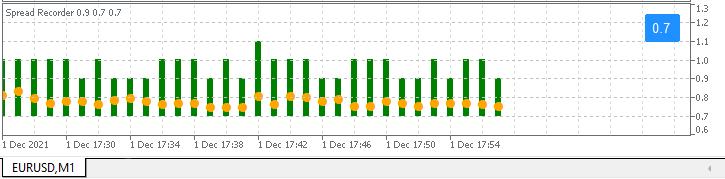 Spread de EUR/USD
Spread de EUR/USD
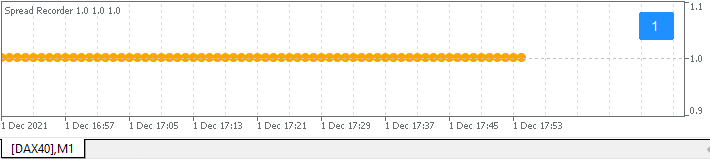 Spread in DAX40, typically fixed at 1.0 point
Spread in DAX40, typically fixed at 1.0 point
11.Indicador Sessão Diária da Admiral
O indicador Sessão Diária consegue esconder candles, barras de velas, geradas durante os horários de trading noturnos. Isto permite que você continue a trabalhar com suas definições e indicadores antigos, como de costume.
Além disso, você pode criar as suas próprias janelas de tempo para sessões, como a DAX40 Xetra das 09:00 às 17:30 CET.
Por predefinição, o indicador está programado para exibir a sessão normal do DAX40 das 08:00 às 22:00 CET.
Para começar:
- aplique o indicador ao gráfico, de seguida
- clique no Ficheiro e escolha Abrir offline, depois
- escolha um símbolo para abrir num gráfico offline.
Você pode:
- alterar a periodicidade exibida no gráfico ativo a qualquer momento - isto irá alterar a periodicidade no seu gráfico offline, e
- aplicar modelos, indicadores e expert advisors ao gráfico offline.
11.1.Definições do Indicador Sessão Diária
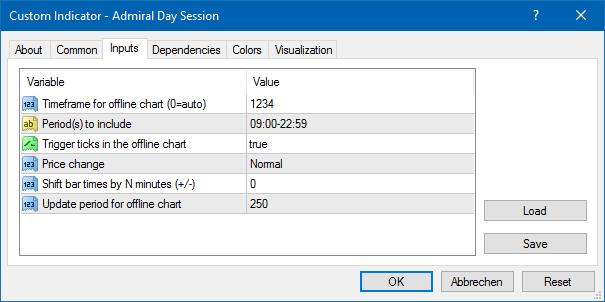
- Período de tempo para o gráfico offline - exibe o ID do gráfico offline.
- Período(s) a incluir - mostra a janela de tempo da sessão que você quer que seja exibida no seu gráfico offline (usa o tempo do servidor).
- Tempos da barra de deslocamento por N minutos - ajusta o tempo exibido (por exemplo, -60 para CET).
12.Indicador Gráfico-no-Gráfico da Admiral
O indicador Gráfico-no-Gráfico da Admiral permite-lhe exibir um segundo gráfico diretamente na janela do indicador do gráfico principal. Isto permite-lhe ver dois instrumentos simultaneamente. Por exemplo, para observar possíveis correlações.
O gráfico adicional é exibido dentro do gráfico principal.
É possível adicionar indicadores ao segundo gráfico. Você pode ativar e configurar estes indicadores através das definições do indicador Gráfico-no-Gráfico.
Tenha em atenção de que não pode negociar o segundo instrumento exibido no indicador Gráfico-no-Gráfico desta forma, apenas o instrumento exibido no gráfico principal. O indicador Gráfico-no-Gráfico não representa um gráfico totalmente funcional.
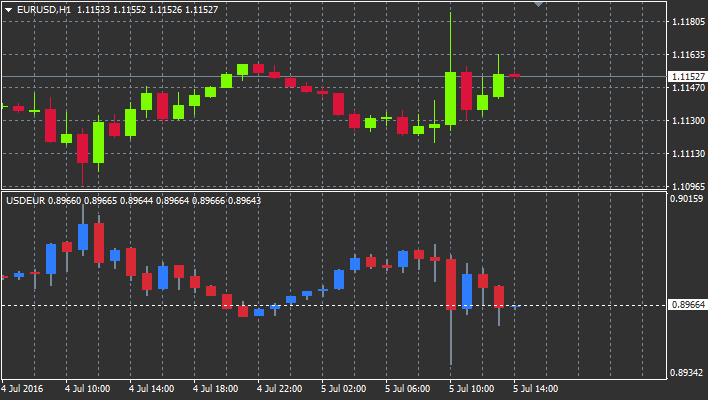
12.1.Definições do Gráfico-no-Gráfico
- Símbolo - escolhe o instrumento de trading preferido para ser exibido no segundo gráfico (consulte a janela de visão geral de mercado para nomes corretos)
- Inverter preços - inverte os preços do instrumento (por exemplo, EUR/USD será convertido para USD/EUR)
- Estilo de desenho - escolhe a partir dos diferentes estilos de gráfico, como as candles (barras de velas), preço final ou máximo e mínimo.
- Cor da linha de high-low - define a cor das linhas do gráfico.
- Corpo da candle - bull - define a cor para tendências bullish, ou seja candles ascendentes.
- Corpo da candle - bear - define a cor para tendências bearish, ou seja candles descendentes.
- Cor para a linha do preço atual - define a cor para a linha que exibe o preço atual.
- Cor para as linhas de posições abertas - define a cor para posições abertas. Esta opção está desativada por predefinição.
- Cor para linhas de S/L e T/P - define a cor para as ordens de Stop Loss e Take Profit (desativada por predefinição).
- Cor para linhas de ordens pendentes - define a cor para as ordens pendentes (desativada por predefinição).
- Estilo de linha para posições abertas e ordens pendentes - define o estilo da linha que marca as ordens abertas e pendentes ao escolher a partir de linhas sólidas, linhas ponteadas, linhas tracejadas ou uma combinação de ambas.
- Indicador - seleciona e configura indicadores a serem aplicados ao segundo gráfico. Os indicadores com outras definições de parâmetros podem ser personalizados sob a respectiva opção aqui.
13.Indicador Lupa da Admiral
A Lupa da Admiral permite-lhe aumentar o zoom numa secção do gráfico para ver a próxima definição de tempo menor.
Você pode ajustar o tamanho do indicador ao seu gosto para aumentar ou diminuir o tamanho da área que deve ser ampliada. Basta clicar numa das extremidades do indicador e arrastar para redimensionar conforme desejado.
Você também pode ajustar o grau de ampliação, por exemplo, para exibir sempre M1 através da Lupa, mesmo quando estiver a usar um gráfico M30.
13.1.Definições da Lupa
- Período de tempo/tipo do gráfico - Aqui você pode escolher quanto é que a lupa deve ampliar. A configuração padrão é de um período menor.
- Estilo de desenho - escolhe entre os diferentes estilos de gráfico, como as candles (barras de velas), preço final ou máximo e mínimo.
- Cor de plano de fundo - define a cor do plano de fundo do indicador.
- Cor da barra ascendente - define a cor de candles e barras ascendentes.
- Cor da barra descendente - define a cor de candles e barras descendentes.
- Cor de destaque da Lupa - define a cor da área ampliada.
- Linhas de grade horizontais - define a distância entre as linhas horizontais. Tenha em atenção que esta definição é individualmente diferente para cada instrumento. Por exemplo, para EUR/USD é 0.0020 e para o DAX40 é de 20.
- Linhas de grade verticais - define a distância entre as linhas verticais.
- Cor das linhas de grade - define a cor da grade.
- Tamanho da barra de candle - aumenta ou diminui o tamanho das candles.
- Posição esquerda inicial - move a posição padrão dos indicadores para a direita por uma determinada quantidade de pixeis.
- Posição superior inicial - move a posição padrão dos indicadores para baixo por uma determinada quantidade de pixeis.
- Canto para posição inicial - escolhe o canto do gráfico em que a área ampliada deve aparecer ser exibida.
- Largura inicial - define a largura padrão em pixeis.
- Altura inicial - define a altura padrão em pixeis.
- Preenchimento na parte superior e inferior - define a distância mínima das candles até a extremidade do gráfico.
- Info bar height – Set the size of the info bar.
14.Indicador Mini Gráfico da Admiral
The Mini Chart indicator allows you to display a freely customisable chart inside the main chart. Instrument and time frame are entirely independent from the main chart and the mini chart can be used with multiple indicators.
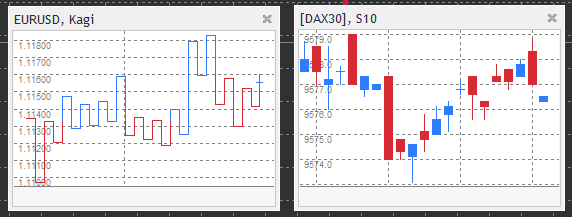
14.1.Definições do Mini Gráfico
- Símbolo do gráfico - escolhe o instrumento de trading. Certifique-se que escreve corretamente o nome do instrumento, tal como exibido na visão geral do mercado.
- Inverter preços - inverte os preços. Por exemplo, EUR/USD passa a USD/EUR.
- Período de tempo/tipo do gráfico - define o período de tempo do Mini Gráfico. A definição padrão mostra o período do gráfico principal. Você pode escolher qualquer outro período, mesmo aqueles que não estão normalmente disponíveis no MetaTrader, como 3M, 4M ou 12M. Ver o Capítulo 14.2 para mais explicações.
- Ticks por barra - define a quantidade de ticks que devem ser usados para uma candle. Apenas é relevante para o Gráfico de Tick.
- Transformação - escolhe a partir de uma seleção de indicadores de alteração de gráfico, como Heikin Ashi ou Quebra de Três Linhas.
- Tamanho do bloco Renko/variação/Kagi/P&F - define o tamanho dos blocos nas unidades definidas (ver abaixo).
- Unidades para o tamanho de bloco - define a unidade do tamanho dos blocos.
- Fator de reversão para variação e P&F - fator de reversão, o número de blocos antes de o movimento ser desenhado na direção oposta.
- Perído de tempo base para dados históricos de Renko, variação de Kagi, P&F - período de tempo usado para calcular as candles.
- Estilo de desenho - escolhe um estilo de desenho, como as candles (barras de velas).
- Cor de plano de fundo - define a cor do plano de fundo do indicador.
- Cor da barra ascendente - define a cor de candles e barras ascendentes.
- Cor da barra descendente - define a cor de candles e barras descendentes.
- Preço máximo fixo - define um preço máximo fixo para o gráfico.
- Preço mínimo fixo - define um preço mínimo fixo para o gráfico.
- Incluir indicadores nos mínimo/máximo - escolhe se deseja usar valores de indicador para preços mínimos/máximos do gráfico.
- Cor das linhas de grade - define a cor da grade.
- Linhas de grade horizontais - define a distância entre as linhas horizontais. Tenha em atenção que esta definição é individualmente diferente para cada instrumento. Por exemplo, para EUR/USD é 0.0020 e para o DAX40 é de 20.
- Linhas de grade verticais - define a distância entre as linhas verticais.
- Nível de zoom - define o nível de zoom do gráfico. O nível 0 de zoom refere-se à mínima ampliação, enquanto que o nível 5 é a máximo ampliação.
- Posição esquerda inicial - move a posição padrão dos indicadores para a direita por uma determinada quantidade de pixeis.
- Posição superior inicial - move a posição padrão dos indicadores para baixo por uma determinada quantidade de pixeis.
- Canto para posição inicial - escolhe o canto do gráfico em que o Mini Gráfico deve ser exibido.
- Largura inicial - define a largura padrão em pixeis.
- Altura inicial - define a altura padrão em pixeis.
- Preenchimento na parte superior e inferior - define a distância mínima das candles até a extremidade do gráfico.
- Preenchimento à direita – função de deslocamento de gráfico. Quanto maior a quantidade de pixeis, maior a distância entre o gráfico e a extremidade direita do gráfico.
- Altura da barra de informação - define o tamanho da barra de informação.
- Indicador - seleciona e configura indicadores que devem ser aplicados ao segundo gráfico. Os indicadores com outras definições de parâmetros podem ser personalizados sob a respectiva opção aqui.
14.2.Explicação do tipo de gráfico
Segundos gráficos (S5, S15, etc.) - como os gráficos de minutos normais no MT4, estes desenham candles com um intervalo de uma quantidade definida de segundos. O gráfico S5 desenha uma nova candle a cada cinco segundos. Tenha em atenção que não há dados históricos para os segundos gráficos, portanto, este tipo de gráfico é criado assim que o indicador é anexado.
Gráficos de variação - as candles novas só são desenhadas quando o preço se move em qualquer direção por um número definido de pips. Os gráficos de variação de empilhamento funcionam de acordo com o mesmo princípio, mas neste caso as candles que apontam na mesma direção são combinadas numa única candle.
Gráficos Renko - esse tipo de gráfico funciona da mesma maneira que os gráficos de variação. Para desenhar um bloco na direção oposta da tendência, tem que haver um movimento oposto de pelo menos 2 blocos.
Gráficos Kagi - este gráfico muda de direção quando o preço atinge uma reversão que ultrapassa o antigo ponto máximo/mínimo.
Gráficos de Ponto e Figura - similar aos gráficos de variação, mas quando o movimento na mesma direção está a ser empilhado. Uma reversão ocorre somente quando um movimento oposto dura uma quantidade definida de blocos. A configuração padrão é de 3 blocos, mas pode ser alterada sob o fator de reversão para a variação e definição de P&F.
15.Indicador Informação do Símbolo da Admiral
O indicador Informação do Símbolo da Admiral permite-lhe ver um conjunto específico de informação atualizada em tempo real numa janela adicional. Retrata a diferença percentual entre o preço de abertura do período de tempo escolhido, o máximo diário e uma infinidade de indicadores de tendência, sendo totalmente personalizável.
Uma seta permite-lhe ver, à primeira vista, se o preço subiu ou desceu em relação ao preço de abertura. Além disso, você pode sempre ver diretamente a diferença em pips.
No lado direito há uma barra que mostra a posição atual do preço em relação a toda a variação deste dia.
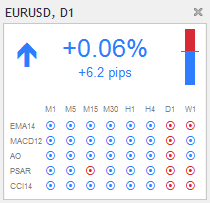
15.1.Definições da Informação do Símbolo
- Símbolo - escolhe o instrumento de trading. A definição padrão é o símbolo no seu gráfico atual, mas pode optar por escolher o símbolo que desejar. Certifique-se de que escreve o nome do símbolo corretamente, tal como exibido na visão geral do mercado.
- Usar tamanho de pip - define que tamanho se deve correlacionar a um pip. Por exemplo, no DAX40 o tamanho de 1 permite-lhe ver movimentos de preços em pontos inteiros.
- Período de tempo para mudança % - define o período de tempo que a percentagem de mudança deve usar como referência. Definição padrão é D1, tal como no dia atual.
- Número de barras por mudança % - define a quantidade de candles que a mudança percentual deve usar como referência. Por exemplo, você pode usar 12 candles num gráfico mensal para ver a mudança percentual de um ano inteiro.
- Período de tempo para high/low - define o intervalo de tempo a ser usado no gráfico de máximo/mínimo. A configuração padrão usa o mesmo período de tempo que a mudança percentual.
- Número de barras para high/low - define a quantidade de candles a serem usadas em gráficos de máximo/mínimo. Por exemplo, você pode usar 12 candles no gráfico mensal para ver o movimento do preço em relação a um ano inteiro.
- Cor de plano de fundo - define a cor do plano de fundo do indicador.
- Cor ascendente - define a cor para movimentos ascendentes.
- Cor descendente - define a cor para movimentos descendentes.
- Cor de texto - define a cor do texto.
- Posição esquerda inicial - move a posição padrão dos indicadores para a direita por uma determinada quantidade de pixeis.
- Posição superior inicial - move a posição padrão dos indicadores para baixo por uma determinada quantidade de pixeis.
- Canto para posição inicial - escolhe o canto do gráfico em que o indicador deve aparecer por predefinição.
- Indicador - seleciona e configura indicadores que devem ser aplicados ao segundo gráfico. Os indicadores com outras definições de parâmetros podem ser personalizados sob a respectiva opção aqui.
16.Indicador Gravidade da Admiral
O indicador Gravidade da Admiral exibe zonas de resistência e suporte baseadas em até 10000 candles históricas de M5. Os máximos e mínimos atingidos neste histórico formam essas zonas, enquanto que os dados atuais são considerados mais significantes que os valores mais antigos.
As cores mais escuras sinalizam zonas de suporte ou resistência mais fortes, zonas nas quais o preço provavelmente é descartado. Uma violação de uma zona azul escura pode ser avaliada como um sinal de continuação. Zonas mais brilhantes não têm relevância.
16.1.Definições de Gravidade
- Período de tempo - escolhe entre o cálculo normal ou duração de cálculo encurtada.
- Cor do nível X - define as cores para os diferentes níveis de zonas.
16.2.Alterar área de cálculo
Você pode mover a área de referência para calcular as zonas, desenhando uma linha vertical em qualquer lugar dentro do gráfico e nomeando-a como GStart.
Você pode depois mover esta linha para definir o último ponto no tempo a ser levado em conta ao calcular as zonas.
17.Indicador Keltner da Admiral
O indicador Keltner da Admiral forma um canal Keltner no gráfico. A maneira como funciona, os sinais de compra e venda são semelhantes às bandas de Bollinger. No entanto, as bandas neste canal são calculadas com base no indicador ATR.
Como resultado, este canal é menos propenso a erros de cálculo do que as bandas de Bollinger.

Atravessar a faixa superior ou a média móvel pode ser visto como um sinal de continuação respetivo. A linha do meio, também a média móvel, é uma candidata popular a uma linha de stop loss.
17.1.Definições de Keltner
- Tipo de média móvel - define o tipo da média móvel.
- Preço para média móvel - define o preço usado para o cálculo da média móvel.
- Período da média móvel - escolhe o período para a média móvel.
- Período ATR - escolhe o período do ATR.
- ATR múltiplo - define o multiplicador para calcular as bandas de Keltner.
- Alertas quando o preço cruza o canal superior/inferior - define um alarme para quando as faixas superior ou inferior do canal estão a ser cruzadas.
18.Perguntas mais frequentes
- Os indicadores são compatíveis com Mac OS? Atualmente, apenas um número limitado de indicadores está disponível para Mac OS (ver capítulo 1.1).
- Os indicadores são compatíveis com o MT5? Não.
- As extensões podem ser removidas do software MetaTrader individualmente? Sim, você pode remover as extensões separadamente clicando no lado direito do rato sobre elas na janela de navegação.
- Os indicadores suportam outros idiomas? Não, as legendas e definições dos nossos indicadores são apenas disponibilizadas em Inglês.
19.Mais informações
Não hesite em visitar o nosso canal de YouTube para gravações dos nossos webinars acerca de trading diário, as extensões Supreme e monitorização geral do software MetaTrader 4.
Aviso:
Por favor tenha em atenção que estes complementos são fornecidos de forma gratuita por um prestador técnico de serviços externo, baseado na tecnologia Expert Advisor (EA) no MT4 e MT5. Como todo os plugins EAs, estes só são ativados quando o seu MetaTrader tiver estabelecido conexão à Internet e aos nossos servidores. Apesar de os EAs terem sido profundamente testados e a sua fiabilidade técnica ser supostamente suficiente, não deve ser descartada a hipótese de falha dos mesmos. Certifique-se de que você compreende a funcionalidade de todos os complementos e extensões, por exemplo praticando a utilização dos mesmos numa conta demo. Antes de utilizar EAs, você deve saber que a Admirals não é responsável por perdas ou estragos causados pelo seu uso dos mesmos.
